Microsoft Edge | ページ内検索を表示するショートカットキー

Microsoft Edgeで開いているページ内を検索する検索メニューを表示するショートカットキー「F3」キーおよび「Ctrl + F」について紹介しています。
また、検索結果を移動するショートカットキーについても方法を説明しています。
確認環境
デスクトップパソコン
Windows10 Pro
Microsoft Edge v.96 または Microsoft Edge Candy V.99
ショートカットキーでページ内検索を表示する
Edgeでページ内検索を表示するショートカットキーは「F3」または「Ctrl + F」となっています。
「F3」と「Ctrl + F」で呼び出される機能に違いはありません。
ショートカットキーを入力するとページ内検索用の窓が表示されますので、検索したキーワードを入力すると検索結果のヒット数とその場所が強調表示されます。
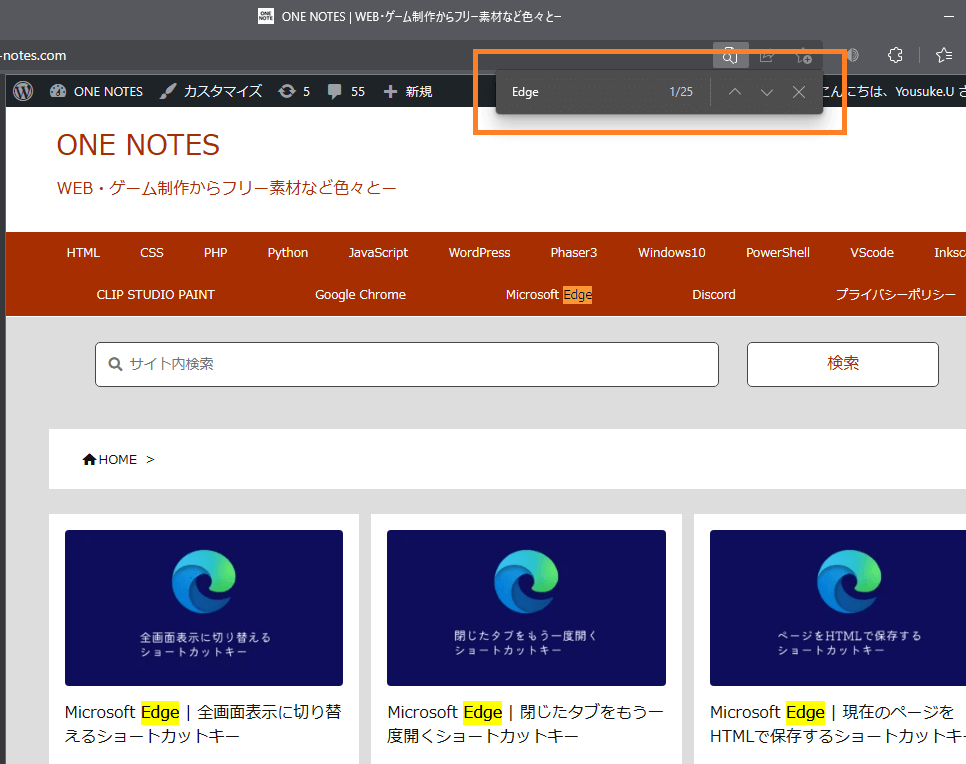
検索結果の移動、進める・戻る
検索窓の横にある上下ボタンをクリックして移動する事もできますが、キーボードでの操作も可能となっています。
次の結果に移動する場合は「Enter」(検索窓がフォーカスされている場合)や「Ctrl + G」がショートカットキーとなっています。
前の結果に戻る場合は「Ctrl + Shift + G」がショートカットキーになっています。
ページ内検索を閉じる
ページ内検索を閉じるには閉じるボタンをクリック・タップするか「Esc」が有効です。